Выбор читателей
Популярные статьи
Продолжая копать тему, как быстрее всего разгрести RAW, выставить им рейтинг и удалить лишнее, натолкнулся на FastPictureViewer Pro . Программа умеет использовать GPU-акселерацию и ей можно отдать приличное количество оперативной памяти, если RAM достаточно, для ускорения загрузки. При просмотре используется активное кэширование, когда следующие фотографии ещё до просмотра считываются в память, и это позволяет быстро переключаться между фотографиями. Фактически, просмотр RAW в FastPictureViewer Pro также быстр, как просмотр JPEG.
Конечно, FastPictureViewer не "проявляет" RAW, как это делает Lightroom, а довольствуется вшитыми превьюшками. Фактически, вы и смотрите JPEG. Но, для первой сортировки, этого вполне достаточно, тем более, поверх снимка удобно выводится гистограмма и техническая информация, а смотреть можно в полноэкранном режиме. Проверка резкости тоже сделана удобно - удержанием левой кнопки мыши делается зум 100% в зоне курсора, а по правому клику 300% (настраивается).
Данные о рейтинге, который как в LR можно назначать простым нажатием цифр (1-5) записываются в XMP, и их можно позднее подтянуть в LR при синхронизации папки (Scan for metadata updates). Пока, по моим наблюдениям, FPV оказывается самым быстрым способом быстро сделать отбраковку или выбрать нужные для обработки фотографии из реально большого объёма отснятого. Это куда быстрее, чем импортировать в LR, вытаскивать превьюшки даже способом "Embedded & Sidecar" и потом листать, потому что даже на шустром компьютере Lightroom лагает (это нельза назвать притормаживанием, скорее периодической остановкой), если быстро листать фото (что приходится делать, когда снимаешь динамику с большим количеством дублей).
Ещё один плюс - программа понимает DNG с Fast Load Data. Когда Adobe ввела этот формат (и не сразу раскрыла технические детали), многие вьюверы перестали читать DNG, считая полученные файлы какими-то нестандартными. Технически, в них просто добавился допольнительный контент, но это сбивало с толку все популярные смотрелки. Ещё хуже дело обстояло с Lossy DNG, технически являющиеся чем-то наподобие 16-битных JPG. Приятный бонус - после установки FastPictureViewer все приложения Windows могут видеть RAW-файлы как миниатюры в Проводнике, точно также, как обычно можно смотреть JPEG. Кроме того, RAW начинают показывать такие примитивные приложения как встроенная смотрелка Windows (впрочем, я всегда не рекомендовал ею пользоваться ввиду убогости выводимого результата).
Использование FastPictureViewer не отменяет использования ACDSee Pro 7: это разные программы, они полезны для различных вещей. Скажем, в ACDSee Pro удобно сортировать снимки, переименовывать их пакетом по различным маскам, проводить пакетную конвертацию и смотреть расширенный EXIF на "разборе полётов", анализируя собственные косяки на съёмке. Для меня это не столько вьювер, сколько менеджер. IrfanView , когда нужно срочно отдать результат, ещё до импорта в Lightroom (я же принципиально ) Picasa удобна чтобы сгружать снимки в онлайн-альбомы и искать лица, сортируя снимки по данным о людях, которые были сфотографированы.
Пользовались этой программой? Знаете что-то лучше FastPictureViewer Pro?
P.S. Улетел в Краснодар, смотреть как пройдёт в городе Эстафета Паралимпийского огня. О том, как она прошла в Екатеринбурге скоро узнаете из подробного фоторепортажа.
Не все пользователи ОС Windows знают о существовании утилит, позволяющих 1) использовать для просмотра RAW-файлов стандартное средство просмотра изображений Windows, 2) отображать в Проводнике превью RAW-файлов, так называемые «эскизы». В этой небольшой статье я поделюсь ссылками на скачивание этих полезных кодеков.
Многие фотографы, особенно начинающие, вынуждены снимать в режиме RAW+JPEG просто для того, чтобы иметь возможность видеть в Проводнике Windows превью снятых материалов и понимать, что содержится в конкретном файле. На самом деле, этого легко можно избежать - нужно всего лишь установить в систему пару дополнительных кодеков.
Итак, у владельцев Nikon есть выбор: скачать и установить родной.NEF-codec с сайта производителя, пройдя по ссылке: http://www.nikonimglib.com/nefcodec/ , где нужно будет нажать на кнопку «Принимаю - начать загрузку», либо воспользоваться вторым вариантом, приведенным ниже.
Владельцы Canon и фотоаппаратов других популярных производителей смогут скачать и установить универсальный Camera Codec Pack для просмотра RAW с сайта Microsoft по следующей ссылке: http://www.microsoft.com/en-us/search/Results.aspx?q=Microsoft%20Camera%20Codec%20Pack&from=DLC

Где нужно будет выбрать вариант, соответствующий версии вашей операционной системы, кликнуть по нему и на открывшейся странице нажать на «Download».
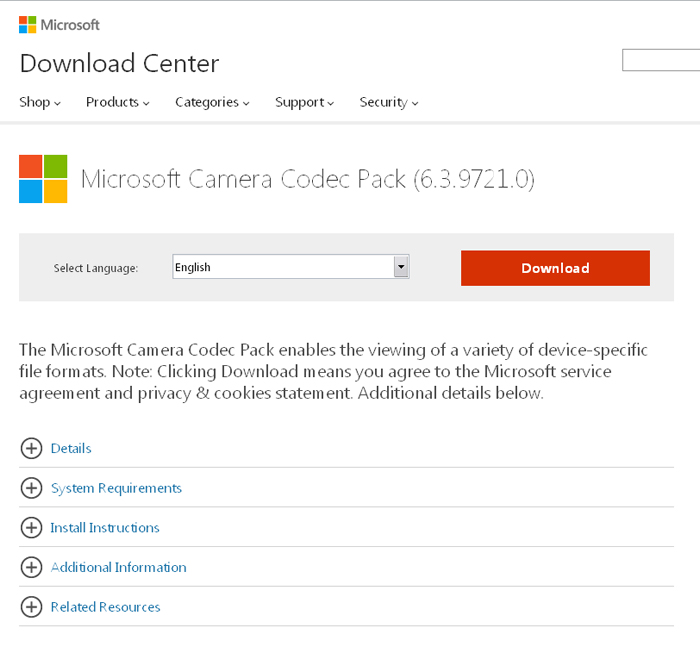
На скриншоте ниже приводится список камер, RAW-файлы которых поддерживаются Microsoft Camera Codec Pack на момент написания статьи.

После успешной установки кодеков и перезагрузки системы жить становится веселее:)

Установленные кодеки значительно облегчают работу с файлами, делая доступным просмотр превью эскизов файлов в проводнике. Однако, я считаю встроенное средство просмотра изображений Windows по сути своей не очень удобным, поэтому для максимально быстрого и удобного просмотра фотографий рекомендую использовать известный альтернативный просмотрщик - ACDSee Pro. В его новые версии включен облегченный скоростной модуль просмотра, который загружается практически моментально и так же моментально показывает следующую фотографию при пролистывании (используются встроенные в RAW превью фотографий). При переходе же в полную версию доступны дополнительные функции просмотра, включая подробные сведения Metadata (в частности, EXIF), а также весьма неплохой каталогизатор, RAW-конвертер и редактор изображений.
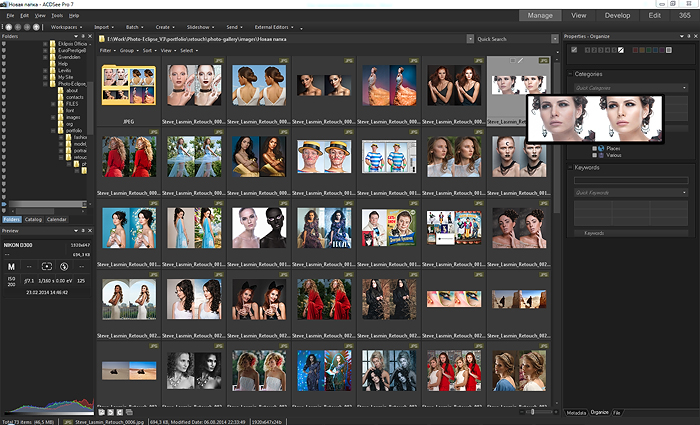
© Стив Ласмин, октябрь 2014
© Фотошкола Михаила Панина
Если Вам понравился этот материал, то мы будем рады, если Вы поделитесь им со своими друзьями в социальной сети.
Рад вновь вас приветствовать, дорогой читатель. С вами на вязи, Тимур Мустаев. Как вы знаете, на страницах блога есть информация о различных графических редакторах. Они нужны нам, прежде всего, для вытягивания максимума информации из фотографии. Но те редакторы мультиформатны, чаще всего, их используют для корректировки JPG или PNG изображений.
Сейчас же мы поговорим, какая программа для просмотра фотографий в формате RAW наиболее популярная, а также редактирования.
Если отвечать на вопрос коротко – то все камеры снимают в этом формате, но не все могут запомнить его. Чаще всего, это зависит от процессора: если в мыльницу поставить достаточно мощный «камень», то сохранять объёмные снимки ему будет проще. Если же ваш фотокамера не нова, не имеет возможности сохранять исходные данные в первозданном виде, то на выходе вместо RAW-картинки вы получите JPEG-файл.
Это изображение будет значительно отставать по детализации, количеству шумов и от RAW. Почему? Потому что большая часть «ненужной» информации с матрицы пропадает для экономии ресурса процессора и памяти флеш-карты.
Перевести формат с RAW в JPG, обычно, просят для этих же целей. При обработке JPEG вам, скорее всего, не хватит динамического охвата снимка в его сложных участках, из-за чего фотография может пойти в корзину.
С RAW такой проблемы нет – этот формат сохраняет максимально возможный диапазон цветов, который способна передать камера. Благодаря этому, даже самый тёмный, практически чёрный снимок можно спасти, если он снят в RAW, чего нельзя сказать про JPEG. Конечно, некоторую информацию можно «спасти», но, по сравнению с первым, это капля в море. Чем открыть RAW и провести его обработку? Давайте разбираться.
Более детально про данный формат, можете ознакомиться в моей статье, .
Здесь сразу стоит сделать замечание, что программы могут делиться по нескольким критериям. Первый из них – базовое ПО и стороннее. Первое отличается от второго тем, что очень часто распространяется бесплатно среди покупателей фотоаппаратов. Минус таких решений заключается в их узкой специализации: очень редко распространяемые с камерой утилиты могут нести в себе обширный функционал. Редким исключением могут быть крупные производители камер, продающие большое их количество.
Такие редакторы уже вполне можно назвать универсальными, хотя некоторые ограничения всё же будут. Другое дело – редакторы от сторонних разработчиков. Они отличаются от первых тем, что подходят для любых видов матриц, камер всех фирм. Чаще всего, они способны перерабатывать не только RAW, но и TIFF, JPEG. К тому же, спектр их возможностей гораздо шире, чем у комплектных решений от производителей камер.
Сейчас я предлагаю вам подборку из наиболее популярных и интересных редакторов по моему мнению.
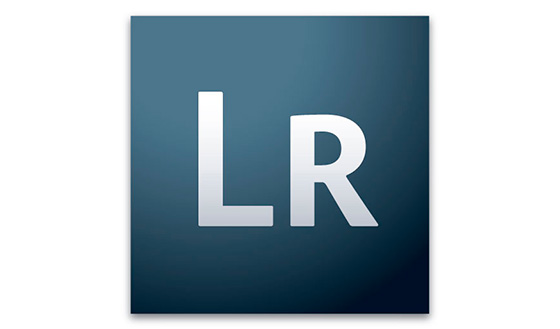
Одна из немногих кросплатформенных программ, доступных на русском языке и предназначенных для обработки RAW. Разумеется, лицензионную версию нужно покупать. Бесплатно будет доступна только триал-версия, которая действует ограниченное время. Помимо RAW, кстати, программа хорошо справляется и с форматами TIFF, PNG, JPEG, PSD.
Работает Лайтрум по тем же принципам, что и плагин Adobe Camera RAW, который применяется для Photoshop. Что это нам даёт? То, что мы с той же лёгкостью можем корректировать цвет, удалять шум и увеличивать резкость картинки. Также связь с Adobe позволила применить здесь принцип не разрушаемого редактирования: весь процесс сохраняется в отдельном служебном файле, а исходное изображение остаётся неизменным.
Важно, что применяется вся коррекция как своего рода фильтр, накладываемый в самый последний момент. Помимо прочего, такой алгоритм позволяет закончить работу на декстопе и продолжить на любом другом устройстве, поддерживающем Lightroom. К тому же, после обработки вы можете создать каталог из фотографий или опубликовать их в какой-либо из социальных сетей.

Вторая комплексная программа в нашем списке. Это схожий с Лайтрумом инструмент, позволяющий детально редактировать ваши фотографии. По сравнению с продуктом Adobe, у него есть только один минус: отсутствие кросплатформенности. Зато, эта программа сохраняет все данные о проделанной работе в одном месте, что значительно упрощает процесс поиска нужного файла.
Устройство программы здесь полностью уникальное, зачастую превосходящее по скорости и эффективности работы продукты от Adobe. Помимо этого, редактор от Apple отличается более качественным «шумодавом» и улучшением резкости. Не менее значимым отличием можно считать адаптированность под операционную систему MacOS, распространяющуюся только на MacBook.

Один из самых «опытных» редакторов изображения. Иначе его называют Corel AfterShot B5 Pro, а первая его версия вышла ещё в 2000 году. Относительно конкурентов, у него даже сейчас есть ряд преимуществ.
Функции здесь стандартные: редактирование цветов, изменение резкости, избавление от шумов.
Главное здесь другое: разрабатывалась утилита давно и была ориентирована на слабые ПК. С мощностью нынешних десктопов, она работает очень быстро, быстрее большинства конкурентов.

Очень интересный обработчик фото от компании Nikon. Из-за того, что он разработан производителем камер, идеально работает он только с аппаратами своего создателя. Его «любимый» формат – NEF, тот же RAW, только на камерах Nikon. Почему её скачивают обладатели аппаратов других марок?
Прежде всего, это пошаговая обработка результатов съёмки. На каждом из этапов изменение можно отменить, применить его с большей силой и т.п., а также сохранить промежуточный результат. Также в программе содержится функционал по удалению всех видов, что, несомненно, очень удобно. Распространяется она бесплатно, в комплекте с фотоаппаратами Nikon.
Отдельно ее можно скачать с официального сайте Nikon .

Не мог же я стороной обойти, программу для работы с RAW от Canon. Специально предназначен, для работы с форматом CR2, это тот же форрмат RAW, только для Canon. Программа распространяется бесплатно, ее можно с легкостью скачать с официального сайта Canon .
Укажите марку своей зеркалки и перейдите в вкладку Software. Там, среди прочих программ, можно найти Digital Photo Professional. Обычно, она идет в комплекте с зеркальной фотокамерой на диске.
В программе собран весь функционал редактирования. Она полностью обрабатывает файлы CR2 с легкостью. Программа, хорошо справляется со своей работой редактирования.
Ниже хочу привести программы, при помощи которых можно только просматривать RAW, а также вытаскивать необходимую информацию из фотографии.
Представляю вашему внимание, мой любимый просмоторщик. Он очень простой в использовании и очень легкий по объему. Как вы уже знаете, что сырые фотографии, очень объемные. Данная утилита, не нагружает компьютер и с легкостью справляется со своей работой.
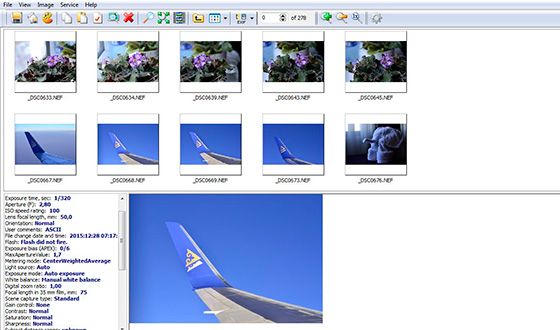
Я ее использую, только для быстрого просмотра фотографий. Например, не очень удобно, все сделанные фотографии, сразу заносить в Lightroom, необходимо сначала отфильтровать мусор. Данная утилита, мне в этом помогает.
Еще один плюс Free Photo Viewer, это возможность конвертации, из формата RAW в JPEG, а также в GIF, PNG.
Программа читает следующие форматы от всех известных цифровых зеркальных фотокамер: NEF, CR2, CRW, RAW, ARW, MRW, ORF, RAF, PEF, DCR, SRF, ERF, DNG.
Можно скачать из официально сайта. Распространяется бесплатно.
Это следующий просмоторщик в моем арсенале. Очень даже стоящая утилита. Поддерживает, как и первая, форматы всех известных фотокамер. Плюсом можно выделить, в ней есть небольшой редактор изображений. С помощью которого, можно откорректировать , яркость, выполнить регулировку цвета, обрезать и так далее по мелочи. Конечно, он не может заменить полноценный редактор, но для бесплатной версии не плохо.

Также есть возможность конвертировать в JPG, PNG, BMP, TIF. Скачать можно с сайта производителя абсолютно бесплатно.
В конце хочется отметить, что обрабатывать онлайн RAW не стоит. В большинстве случаев, ваш файл будет ужат до формата JPEG до начала обработки.
Если вы действительно хотите выжимать максимум из RAW фотографий, тогда ниже приведенные видео курсы помогут вам этого достичь.
Собственно, на этом всё. Эти редакторы наиболее популярны среди обладателей цифровых камер. Надеюсь, вы сделаете правильный выбор, найдёте наиболее удобный для себя редактор RAW-изображений.
Если статья вам понравилась – подписывайтесь на мой блог, расскажите о нём своим друзьям. В будущем информативных и интересных текстов будет только больше.
Всех вам благ, Тимур Мустаев.
Практически вся фототехника на данный момент умеет делать снимки в RAW-формате (формат с минимальной обработкой фотографии самой камерой. Такая система позволяет фотографу использовать больше возможностей и эффектов при последующей обработке изображения). Возможно RAW и не так популярен, как JPEG, но при съемке лучше использовать именно его.
Всё-таки как бы не был хорош JPEG, это всё-таки формат, использующий сжатие, а любое сжатие, как известно, отражается на качестве итогового изображения. Именно по этой причине большинство профессиональных фотграфов отдают предпочтение RAW, позволяющему «вытащить» со снимка как можно больше информации. Кроме того, этот формат, как бы странно сейчас это ни звучало, очень удобен: вам не надо думать о настройке баланса белого, можно слегка недоэкспонировать кадр и так далее.
Итак, вот вы сделали множество снимков в формате RAW, подключили оборудование к компьютеру, перебросили файлы… А что дальше-то делать? Для всей последующей работы со снимками вам понадобится специальная программа – конвертер. Подобное обеспечение выпускают и производители фототехники, и сторонние компании. К выбору (достаточно широкому, Интернет буквально кишит всевозможными вариантами) не стоит подходить наобум. Разные программы, разные алгоритмы – разный эффект. Специально для вашего удобства мы составили небольшой путеводитель по миру лучших программ для обработки фотографий.
Представлять фирму Adobe не нужно никому. Её продукция всем известна: они выпускают одни из лучших программ для работы с музыкой, видео, фотографиями. В данном случае это специально созданное обеспечение, направленное на редактирование снимков, сделанных в RAW-формате. Помимо этого, программа запросто может работать и с JPEG, и с TIFF. Это, что называется, обеспечение «полного цикла». Другими словами, после работы с данной программой, вы уже сможете распечатать готовое изображение.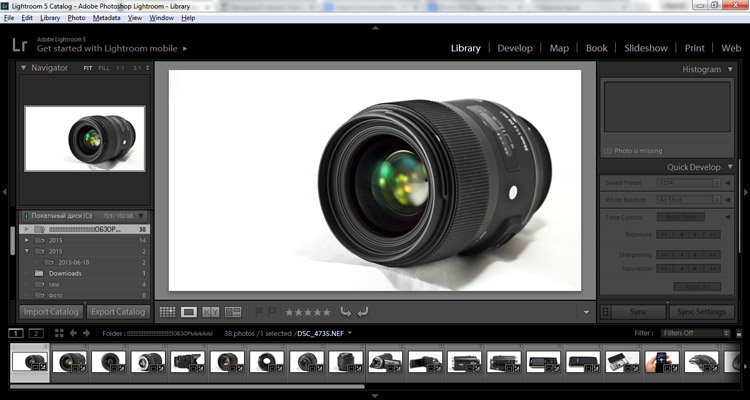
Программный движок предоставляет вам возможность корректировки шумов, цветовую коррекцию, повышение/снижение яркости или контраста. В любой момент можно отменить последние действия и вернуться к первоначальному изображению, за это отвечает специальный служебный файл, предназначенный для неразрушающего редактирования. Работать можно абсолютно не опасаясь потерять первоначальный снимок. Измененный вариант можно просто сохранить отдельным файлом. Кроме того, программа привлекательна мощной системой каталогизации, впечатляющим набором инструментов и возможностью интеграции с графическим редактором Adobe Photoshop.
И раз мы уж упомянули эту программу давайте поподробнее её рассмотрим. Многим она известна как одна из лучших программ для обработки фото. Это признанный лидер рынка в области коммерческих средств редактирования изображений растрового вида. Программа обладает внушительным набором инструментов для коррекции фотографий и поддерживает следующие цветовые схемы: RGB, CMYK, LAB, Grayscale, Bitmap, Duotone, Indexed, Multichanne. Это настоящая фотолаборатория с неограниченными возможностями.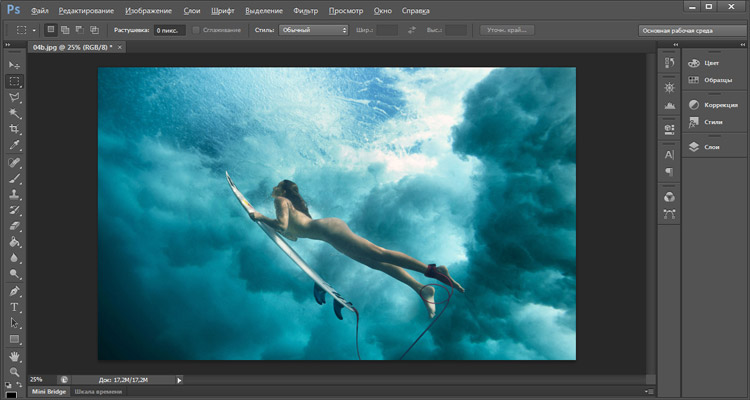
Многофункциональный RAW-редактор с поддержкой целого ряда модельных камер. Он представляет все возможности как для одиночной, так и для пакетной обработки файлов, корректировки баланса белого, настройки резкости, контраста, цветовой температуры, удаления цифрового шума и многое другое. Данный пакет инструментов делает Phase One Captur One одной из лучших программ для обработки фотографий. Здесь можно найти даже выбор сюжетных программ, характерных для фотоаппаратов.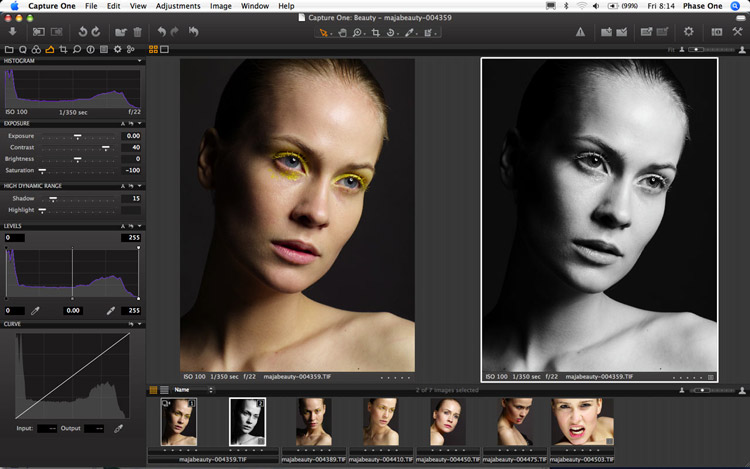
Специально для каждой модели камеры разработан свой, особый ICC профиль, обеспечивающий наилучшее качество для редактирования. Здесь присутствует возможность править хроматические аберрации, дисторсию, виньетирование и прочие дефекты снимка. По возможностям программа если и не превосходит Lightroom, то, пожалуй, находится с ним на одном уровне, однако только при условии, что вы обладаете определенными знаниями и навыками, а также готовы индивидуально работать с каждой сделанной фотографией.
Это весьма популярный, родной для моделей фирмы Nikon редактор, предназначенный для работы с RAW. Программа обеспечивает пошаговое воспроизводство всего процесса обработки изображения в формате NEF, с возможностью в любой момент отменить изменения или сохранить промежуточные результаты. Весь интерфейс программы базируется на особых «контрольных точках», в каждой из которых сохраняются индивидуально подобранные настройки, обеспечивающие лучшую коррекцию цвета. Степень изменения всех данных контролируется специальными слайдерами, не только вносящими, но и отслеживающими все происходящие изменения. Кроме того, в наличии имеются полноценные инструменты для всевозможной коррекции дефектов. Это по праву одна из лучших программ для обработки фото.
Одним из важнейших преимуществ этого RAW конвертера является полноценная работа с «плавающими точками», что благотворно влияет на передаче и воспроизводстве более натурального цвета. Кроме того, в многочисленном инструментарии по редактированию цвета, резкости, яркости, устранению шумов и прочего имеются снятые с настоящих пленок профили. Конечно, программа не проста и требует определенных навыков работы.
Вот такой небольшой список программ, которые помогут вам добиться наибольшего эффекта от сделанных фотографий, показать всю красоту окружающего мира и отразить самые незабываемые моменты. Какую из них выбрать – решайте сами, они все достойны внимания даже профессиональных фотографов. Многие из этих программ платные, но чаще всего они стоят тех денег, что за них просят, учитывая тот результат, который они позволяют вам получить.
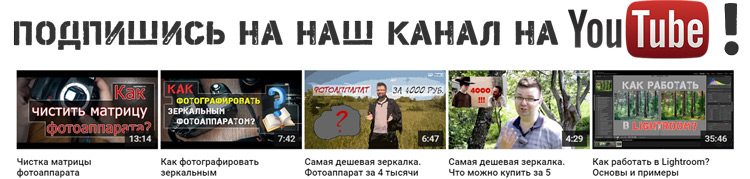
Данные в формате RAW представляют собой «сырые» необработанные данные о снимке, не подвергшиеся обработке или компрессии. Очень многие фотографы, особенно серьезно относящиеся к своему творчеству, предпочитают именно такой формат сохранения своих работ. Так как строгой спецификации этот формат не имеет, то многие фирмы производители фототехники используют свои варианты и, соответственно, предоставляют свой фирменный софт для просмотра и редактирования RAW. Однако теперь стало возможным использовать для этого и стандартные средства Windows.
RAW с английского переводится как «сырой, незавершенный». Если в обычной жизни данное качество нельзя рассматривать как плюс, то в цифровой фотографии «сырой» формат - наиболее совершенный. Лишь самые серьезные цифровые камеры позволяют сохранять снимки в RAW, чтобы отложить часть важных настроек до этапа обработки и выжать максимум из фототехники.
Что такое RAW
Если универсальные форматы изображения JPEG и TIFF можно считать цифровым эквивалентом слайда (или конечного отпечатка), то RAW - аналог пленочного негатива. «Полуфабрикат», предполагающий различные варианты дальнейшей обработки, в ходе которой будет получен тот или иной результат.
Чтобы понять смысл «сырого» формата, стоит пойти от противного. При использовании JPEG картинка проходит пять этапов: захват аналогового сигнала матрицей, перевод в цифровую форму (аналогово-цифровой преобразователь), цветовая интерполяция, обработка в соответствии с настройками камеры, сжатие с потерей качества. Половина настроек встречаются в любых фотоаппаратах, в том числе пленочных (экспозиция, чувствительность ISO, метод замера, работа автофокуса). Остальные настройки имеют отношение к формату JPEG:
Цветопередача. Различные варианты («живая», «насыщенная», «естественные цвета»). Режимы монохромной съемки. Коррекция цветовых составляющих RGB.
Баланс белого. Если снимок получается синим или красным, выбрана неверная установка White Ballance.
Яркость и насыщенность.
Микроконтраст. Фигурирует под английским словом sharpening или русским «резкость», хотя к настоящей резкости не имеет отношения.
Степень сжатия. Различные варианты вроде «суперкачества» (super-fine) на деле означают лишь то, что потери сведены к минимуму.
Конвертированный RAW-файл

Снимок в формате JPEG
Цифровой «негатив» записывается на карту сразу после этапа оцифровки аналогового сигнала. Его использование позволяет отложить все эти настройки до этапа обработки на ПК.
Цветовая интерполяция
Типичная матрица цифровой камеры состоит из расположенных на одной плоскости ячеек, которые реагируют только на яркость, формируя монохромное изображение. Чтобы получить информацию о цвете, инженер компании Kodak Брюс Байер 20 лет назад предложил установить перед каждой ячейкой фильтр одного из трех цветов - зеленого, красного и голубого, которые в сумме дают нужный оттенок. Данная технология используется по сей день. На каждую ячейку с красным и голубым фильтрами приходится две с зеленым, поскольку этот цвет содержит основную информацию о яркости.
После преобразования в цифровую форму картинка состоит из пикселей красного, зеленого и синего цветов. Для непосредственной работы такое промежуточное изображение непригодно. Чтобы каждый пиксель на выходе имел естественный оттенок (то есть включал все три цветовые составляющие), процессор камеры или RAW-конвертер суммируют цвет соседних пикселей, для чего используется сложный алгоритм цветовой интерполяции.

Автоматический импорт RAW-файлов в Adobe Lightroom
В зависимости от производителя и конкретной модели ЦФК, RAW-файл может содержать данные как до интерполяции, так и после (до этапа конечной обработки). В большинстве современных цифровых камер используется первый подход, так как программы конвертирования RAW почти всегда предлагают более совершенные алгоритмы. К тому же они постоянно совершенствуются, а процессор фотоаппарата можно поменять, купив новый. Улучшение внутрикамерных алгоритмов JPEG развивается параллельно с совершенствованием матриц. Именно оно нередко определяет преимущества новых моделей перед предшественниками - например, зеркалки Nikon D40 над D70.
Одинаковая матрица, но D40 - более «свежая» модель, и поэтому она обеспечивает лучшее качество JPEG. Но еще лучшего качества можно добиться, снимая на D70, если вообще отказаться от формата JPEG!
«Сырое» качество

Необработанный RAW, показанный на этом примере, был снят камерой Canon ® EOS™ 20D

Тот же самый рав после обработки в программе Phase One® Capture One™
В RAW-файле потенциально всегда больше информации, чем в конечном. RAW-конвертеры различным образом используют эти данные. Одни лучше подходят для обработки недоэкспонированных снимков, другие «выжимают» максимум из снятых с оптимальными настройками.
Как правило, АЦП (аналогово-цифровой преобразователь) обеспечивает глубину цвета 12 бит. Есть и более продвинутые исключения: Canon 40D (14 bit), Fuji S5 Pro (14 bit x 2), Pentax K10D (22 bit). При съемке в формате JPEG мы получаем обычные 8-битные файлы, сразу годные для печати. «Лишняя» информация используется процессором, чтобы компенсировать недостатки цифрой матрицы (узкий диапазон яркостей, шум). Но даже в самых мощных и продвинутых моделях «лишняя» информация не используется на 100%. RAW хранит всю информацию, которую дает блок АЦП, включая исходную разрядность (глубину цвета).


После того как файлы скопированы на компьютер, вы сами решаете, что делать с 12-битными данными. 12-битный RAW дает возможность безопасной экспокоррекции в пределах двух ступеней экспозиции в каждую сторону. Используя в RAW-конвертере инструмент экспокоррекции (просто перемещая ползунок), вы смещаете рабочую область конечного файла (8-битного). Если ваша камера слегка ошиблась в выборе параметров экспозиции, это позволит «вытягивать» тени и света без каких-либо тональных искажений или иных побочных эффектов, которые имеют место в случае серьезной тоновой коррекции.
Если же экспозиция изначально определена точно, за счет большей разрядности вы можете получать более глубокие, детализованные изображения, конвертируя «сырые» файлы в формат TIFF с 16-битным цветом. Разрядность RAW позволяет использовать этот формат для получения фотографий с расширенным динамическим диапазоном - High Dynamic Range (HDR).
Многообразие форматов
Если бы формат RAW совпадал у всех производителей, это было бы очень удобно с точки зрения совместимости программного обеспечения. В истории были попытки создать универсальный стандарт цифрового негатива, аналогичный JPEG и TIFF. Наиболее удачная из них - формат Digital Negative (DNG) от Adobe, который нашел применение в некоторых современных ЦФК (Leica M8, Pentax K10D, Samsung GX-10). Однако это - исключение из общего правила.


Мало того что каждый производитель продвигает собственный стандарт «сырых» файлов (CR2, NEF, PEF, вариации с расширением RAW), так еще и внутри линейки одного производителя форматы не совпадают: как правило, для каждого нового поколения ЦФК требуется обновление ПО.
Форматы отличаются не только с точки зрения структуры данных. Иногда производители экономят место на картах памяти, используя сжатие «сырых» данных (например, как в случае Nikon Electronic Format). Теоретически такое сжатие может привести к незначительной потере качества. На практике даже минимальные потери отсутствуют. Недостаток лишь в том, что сам процесс сжатия отнимает ресурсы и может отразиться на скорости записи снимков. «Сырой» формат Pentax (PEF) воплощает противоположный подход.
Файл, конвертированный из RAW без обработки

Обработанный RAW файл
Когда не снимать в RAW
RAW-формат обеспечивает лучшее качество и возможность сделать даже из не самых удачных снимков нечто, радующее глаз. Но существует несколько ситуаций, когда снимать в RAW нецелесообразно: недостаточный объем карты памяти, серийная съемка (на некоторых «медленных» фотокамерах), бытовая съемка, прямая печать, отсутствие личного времени на обработку изображений.
| Статьи по теме: | |
|
Установка счетчика Liveinternet
Для начала смотрим в нижнюю часть в раздел «На линии» и видим цифры 12 и... Как сделать название вашего youtube канала запоминающимся
Определите качества удачного названия. В названиях YouTube-каналов... Чем открыть PSD файл: просмотр, редактирование и конвертирование
Файл с расширение PSD является документам Adobe Photoshop, это файл с... | |